Excel表格中的筛选排序功能该如何使用呢?下面是学习啦小编带来的关于excel表格的筛选排序基本操作教程,希望阅读过后对你有所启发!
excel表格的筛选排序基本操作教程:
筛选排序步骤1:打开一个表格,我们要养成好习惯,冻结标题行,选择菜单栏》视图》冻结窗格》冻结首行

筛选排序步骤2:选择第一行,菜单栏上的开始》排序与筛选(在右边)》筛选
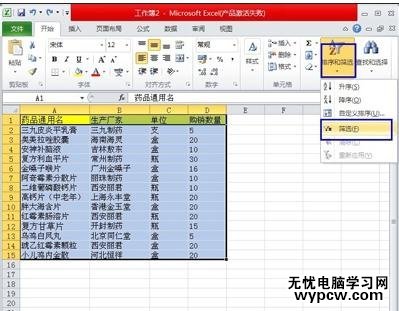
筛选排序步骤3:我们以最后一排的“购销数量”来排序。全选所有文字区域, 点“购销数量”旁边的三角图标,选择升降都可以,小编选择了“降序”,再点确定
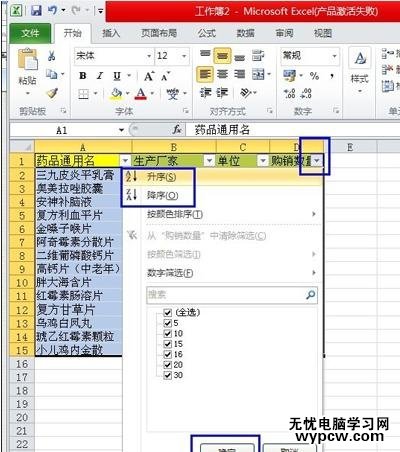
筛选排序步骤4:呈现的样子
(这种操作方式的缺点是,在全选的数据中,不能有一行或列是完全空白的。在排序的数据中,一定要每行或列都必须有一个数值,否则视为断开其它数据,空白之前与之后将不执行排序操作。)
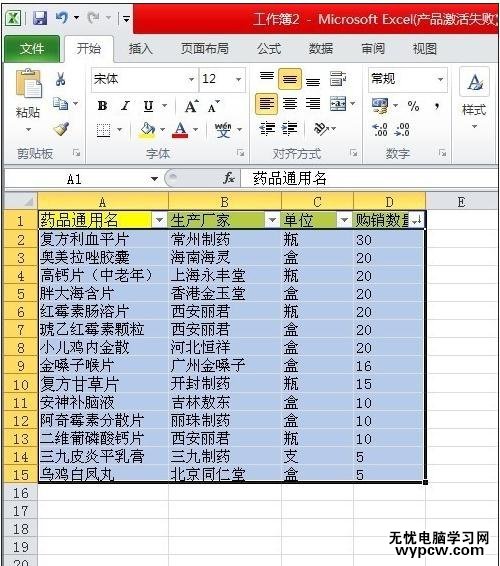
1.excel2003表格里设置筛选排序教程
2.excel2010的排序筛选的方法
3.Excel表格教程
4.Excel表格的基本操作教程免费下载
5.Excel2007数据如何筛选与排序
6.Excel中筛选功能使用方法步骤
7.excel2003表筛选的教程
新闻热点
疑难解答